|
Вот
ещё одна вариация на тему комбинирования фото.
В
Данном примере я использовал вот эти две фотографии:  и и  Откройте
обе фотографии в Photoshop’e и перейдите к
фотографии с пальмой. Выделите изображение, воспользовавшись командой Выделение
=> Всё (Select => All (комбинация
клавиш Ctrl+A)). Затем
скопируйте его с помощью команды Редактирование => Копировать (комбинация
клавиш Ctrl+C).
Потом
перейдите на картинку с ледяной пустыней и вставьте туда изображение пальмы,
воспользовавшись командой Редактирование
=> Вставить (комбинация клавиш Ctrl+V). Должен появиться новый слой с пальмой.  Воспользуйтесь
командой Редактирование => Произвольная трансформация (комбинация клавиш Ctrl+T) подгоните
пальму под размер ледяного поля и разместите её в правой части картинки.

Теперь
кликните на окошке Слои, выбирите слой с пальмой и войдите в меню Слои => Добавит маску =>
Отобразить всё.
Рядом
со слоем с пальмой появится белый квадрат – подтверждение того, что данный слой
имеет маску. Этот квадрат необходимо залить градиентом.  Выберите
инструмент Градиент и на верхней панели его свойств выберите вариант градиента "От
чёрного к белому” ("black, white”).
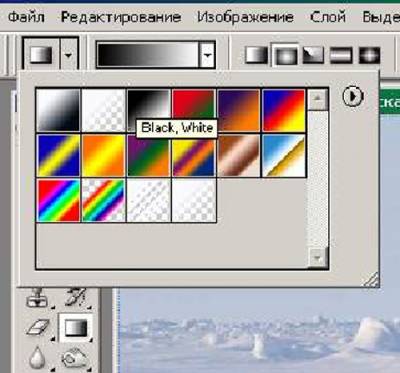
Теперь залейте градиентом изображение с пальмой –
проведите градиентом (зажав правую клавишу мыши) с права налево. Теперь
изображение с пальмой стало полупрозрачным. 
|